Hoe een taak automatisch aanmaken bij het verzenden van een e-mail in Outlook?
Soms moet u mogelijk automatisch een taak van een e-mail aanmaken wanneer u deze verzendt in Outlook. Hier bieden we u een methode om dit snel te doen.
Een taak automatisch aanmaken bij het verzenden van een e-mail in Outlook met VBA
Een taak automatisch aanmaken bij het verzenden van een e-mail in Outlook met VBA
Met de onderstaande VBA-code kunt u een taak automatisch aanmaken op basis van een verzonden e-mail in Outlook. Volg de onderstaande stappen.
1. Start uw Outlook en druk op "Alt" + "F11" om het venster "Microsoft Visual Basic for Applications" te openen.
2. Kopieer in het venster "Microsoft Visual Basic for Applications" de onderstaande VBA-code naar het codevenster "ThisOutlookSession".
VBA-code: Een taak automatisch aanmaken bij het verzenden van een e-mail in Outlook
Private Sub Application_ItemSend(ByVal Item As Object, Cancel As Boolean)
'Updated by Extendoffice 20181123
Dim xYesNo As Integer
Dim xPrompt As String
Dim xTaskItem As TaskItem
Dim xRecipient As String
On Error Resume Next
xPrompt = "Do you want to create a task for this message?"
xYesNo = MsgBox(xPrompt, vbYesNo + vbInformation, "Kutools for Outlook")
Cancel = False
If xYesNo = vbNo Then Exit Sub
Set xTaskItem = Application.CreateItem(olTaskItem)
For Each Rcp In Item.Recipients
If xRecipient = "" Then
xRecipient = Rcp.Address
Else
xRecipient = xRecipient & vbCrLf & Rcp.Address
End If
Next Rcp
xRecipient = xRecipient & vbCrLf & Item.Body
With xTaskItem
.Subject = Item.Subject
.StartDate = Item.ReceivedTime
.DueDate = Date + 3 + CDate("9:00:00 AM")
.ReminderSet = True
.ReminderTime = Date + 2 + CDate("9:00:00 AM")
.Body = xRecipient
.Save
End With
Set xTaskItem = Nothing
End Sub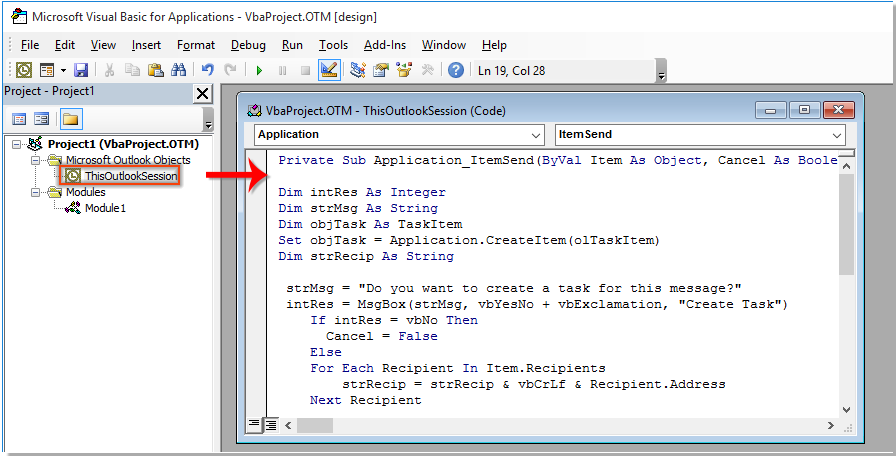
Notitie: De ontvangers en de berichttekst worden automatisch toegevoegd aan de taaktekst. De startdatum van de taak is de verzenddatum van het bericht, en de taak komt over 3 dagen aan. U krijgt een herinnering voor de taak om 9 uur 's ochtends na één dag. U kunt ze naar behoefte wijzigen.
3. Sla de code op en druk op "Alt" + "Q" om het venster Microsoft Visual Basic for Applications te sluiten.
4. Vanaf nu zal er, wanneer u op de knop "Verzenden" klikt in een nieuw of beantwoord e-mailvenster, een dialoogvenster "Taak maken" verschijnen zoals in de onderstaande schermafbeelding te zien is. Klik op "Ja" om de e-mail te verzenden en een taak automatisch aan te maken, of klik op "Nee" om de e-mail te verzenden zonder een taak aan te maken.
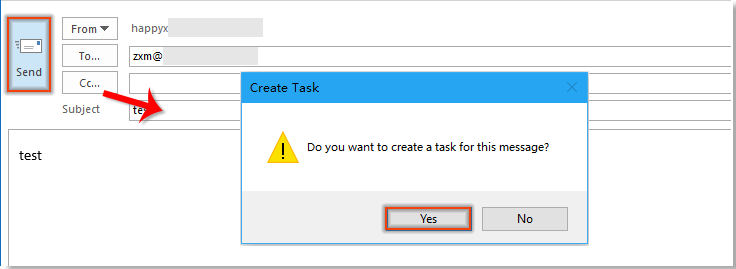
Beste Office-productiviteitstools
Breaking News: Kutools for Outlook lanceert een gratis versie!
Ervaar de geheel nieuwe Kutools for Outlook met meer dan100 fantastische functies! Klik om nu te downloaden!
📧 E-mailautomatisering: Automatisch antwoorden (Beschikbaar voor POP en IMAP) / Schema E-mail verzenden / Automatisch CC/BCC per Regel bij Verzenden / Automatisch doorsturen (Geavanceerde regels) / Begroeting automatisch toevoegen / Meerdere ontvangers automatisch opsplitsen naar individuele E-mail...
📨 E-mailbeheer: E-mail terughalen / Scam-e-mails blokkeren op onderwerp en anderen / Duplicaat verwijderen / Geavanceerd Zoeken / Organiseer mappen...
📁 Bijlagen Pro: Batch opslaan / Batch loskoppelen / Batch comprimeren / Automatisch opslaan / Automatisch loskoppelen / Automatisch comprimeren...
🌟 Interface-magie: 😊Meer mooie en gave emoji's / Herinneren wanneer belangrijke e-mails binnenkomen / Outlook minimaliseren in plaats van afsluiten...
👍 Wonders met één klik: Antwoord Allen met Bijlagen / Anti-phishing e-mails / 🕘Tijdzone van de afzender weergeven...
👩🏼🤝👩🏻 Contacten & Agenda: Batch toevoegen van contacten vanuit geselecteerde E-mails / Contactgroep opsplitsen naar individuele groepen / Verjaardagsherinnering verwijderen...
Gebruik Kutools in je voorkeurt taal – ondersteunt Engels, Spaans, Duits, Frans, Chinees en meer dan40 andere talen!


🚀 Eén klik downloaden — Ontvang alle Office-invoegtoepassingen
Sterk aanbevolen: Kutools for Office (5-in-1)
Met één klik download je vijf installatiepakketten tegelijk — Kutools voor Excel, Outlook, Word, PowerPoint en Office Tab Pro. Klik om nu te downloaden!
- ✅ Eén-klik gemak: Download alle vijf de installaties in één actie.
- 🚀 Klaar voor elke Office-taak: Installeer de invoegtoepassingen die je nodig hebt, wanneer je ze nodig hebt.
- 🧰 Inclusief: Kutools voor Excel / Kutools for Outlook / Kutools voor Word / Office Tab Pro / Kutools voor PowerPoint